Se quiser executar mods clássicos do Minecraft 1.7.10, você precisa do Minecraft Forge 1.7.10. Este guia mostra como baixar o 1.7.10 Forge com segurança, instalá-lo no Minecraft Java e corrigir problemas comuns para que você possa ir direto para mundos modificados.
Nós nos concentramos em baixar o Forge do site oficial e deixar tudo pronto para os mods populares do Minecraft 1.7.10. As etapas funcionam no Windows e no Mac no momento em que este artigo foi escrito.
O que é o Minecraft Forge 1.7.10?
O Minecraft Forge 1.7.10 é uma estrutura de modding gratuita para a edição Java do Minecraft versão 1.7.10. Ao instalar esta versão do Forge, você desbloqueia suporte para milhares de mods legados criados para essa versão, incluindo grandes modpacks técnicos, mágicos e de aventura.
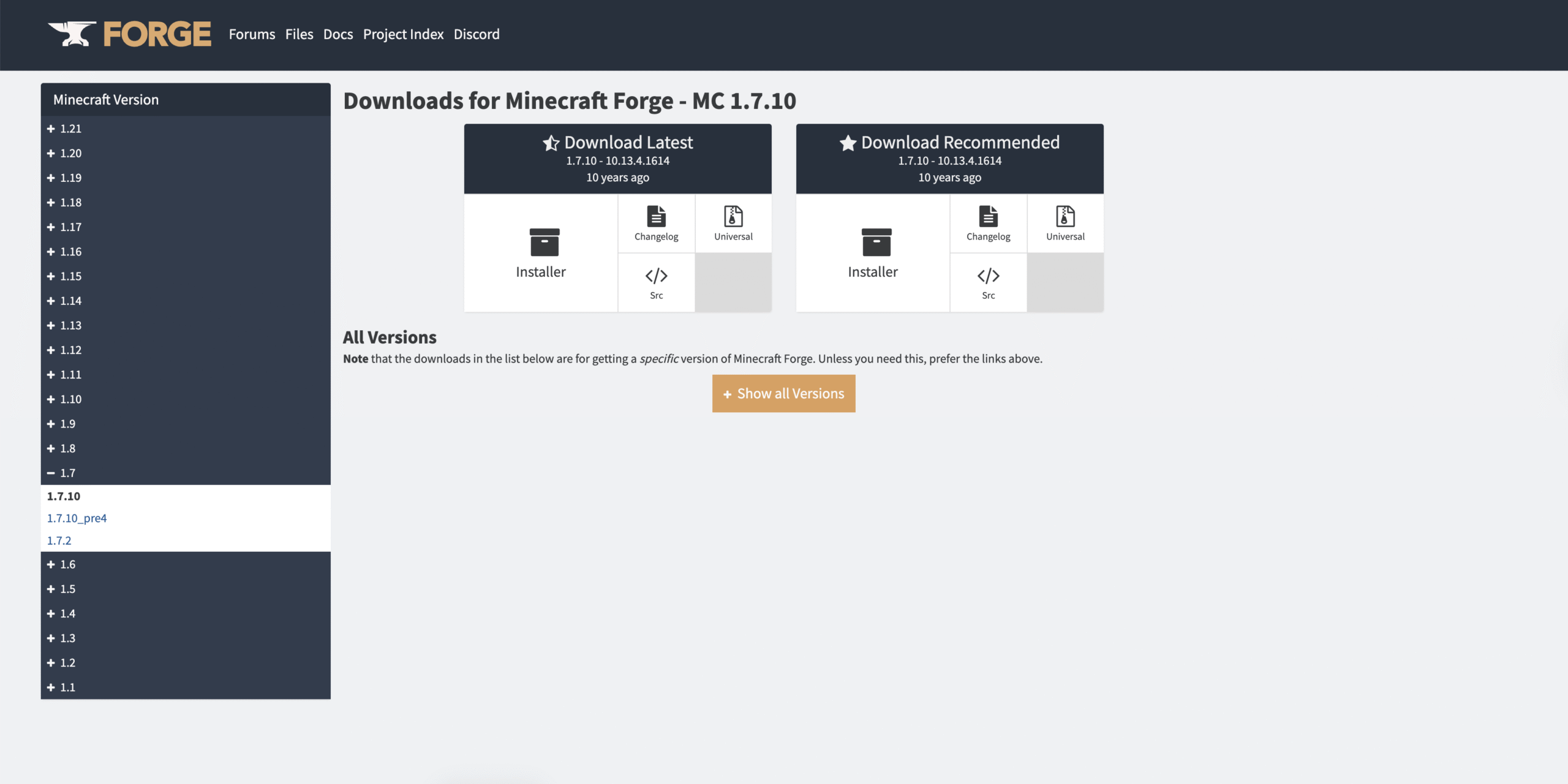
Como esta é uma versão mais antiga do Minecraft, você deve usar o instalador Forge 1.7.10 correto e a versão Java. Depois de concluir a configuração, você pode instalar a maioria dos mods do Minecraft 1.7.10 colocando seus arquivos na pasta mods.
Antes de baixar o 1.7.10 Forge
Reserve um minuto para preparar seu PC para que o instalador do Forge seja executado sem erros.
Certifique-se de ter o Minecraft Java Edition instalado em seu PC. Inicie o Minecraft Launcher uma vez e deixe-o baixar os arquivos básicos do jogo. Instale Java 8 ou outro tempo de execução compatível com Java 8, que funciona melhor com compilações mais antigas do Forge. Feche o Minecraft Launcher completamente antes de executar o instalador do Forge. Faça backup de sua pasta.minecraft existente se você já usa outros perfis modificados.
Como baixar o 1.7.10 Forge no site oficial
A maneira mais segura de baixar o 1.7.10 Forge é no site oficial do Forge. Isso reduz o risco de malware e garante que você obtenha um instalador limpo que funcione com o Minecraft 1.7.10.
Abra a página oficial de download do Forge
Comece indo direto para a seção de downloads do Minecraft Forge.
Abra seu navegador da web. Vá para o site oficial do Forge em files.minecraftforge.net. Procure o menu Versão do Minecraft e mude para 1.7.10 ou para a lista de versões legadas.
Escolha a versão correta do Forge 1.7.10
O Forge lista várias compilações para cada versão do Minecraft. Para a maioria dos jogadores, você deseja a versão mais recente recomendada para que seus mods 1.7.10 permaneçam estáveis.
Na página 1.7.10, encontre a seção Recomendado. Confirme se a versão do Minecraft mostra 1.7.10. 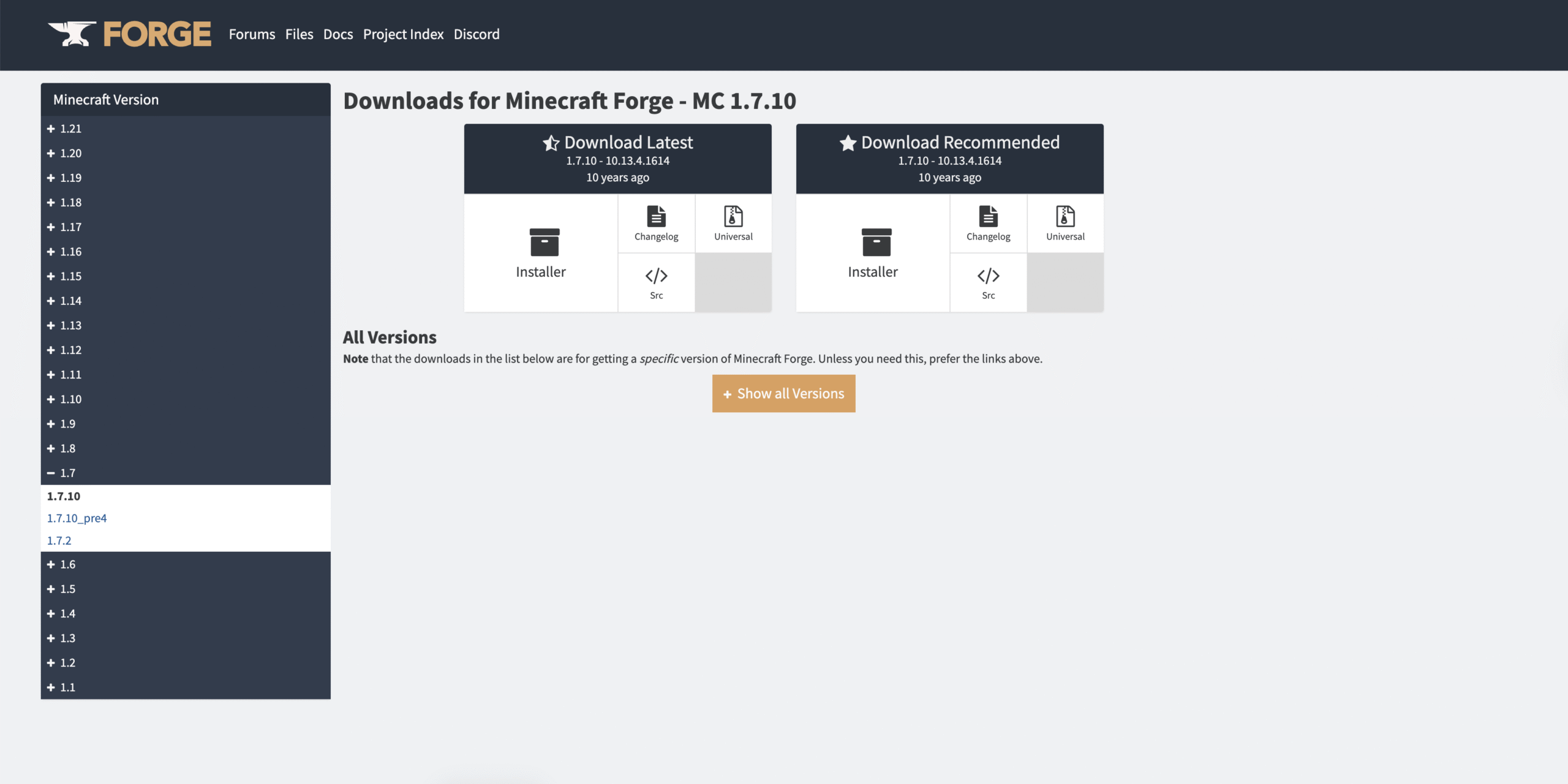 Observe o número da versão do Forge (por exemplo, uma compilação que termina em 10.13.4.1614, que é uma versão estável comum do Minecraft Forge 1.7.10).
Observe o número da versão do Forge (por exemplo, uma compilação que termina em 10.13.4.1614, que é uma versão estável comum do Minecraft Forge 1.7.10).
Baixar o instalador do Forge 1.7.10
Agora você pode baixar o instalador do Forge 1.7.10 para o seu computador.
Na linha de compilação recomendada, clique no botão Instalador. 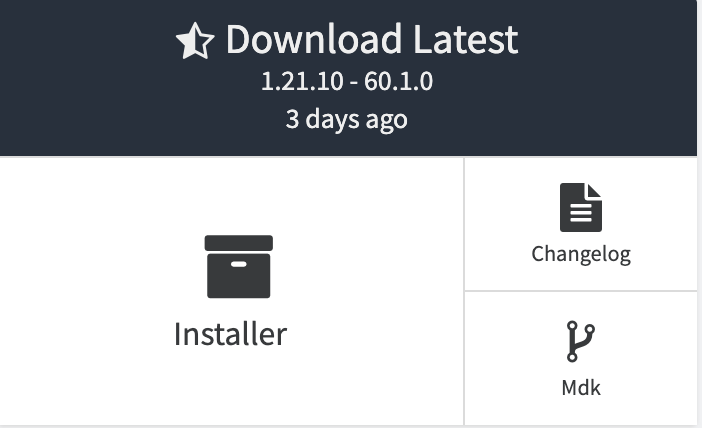
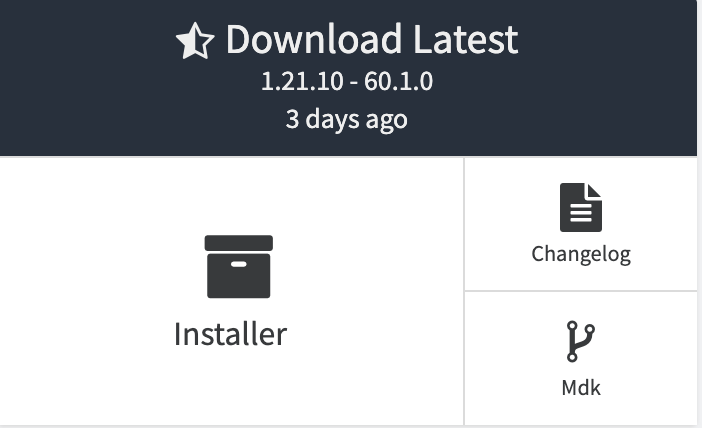 Se você vir uma página de anúncio, espere alguns segundos e clique no botão de download real quando ele aparecer. Salve o arquivo forge-1.7.10-xxxx-installer.jar em uma pasta que você possa encontrar facilmente, como Downloads ou Desktop.
Se você vir uma página de anúncio, espere alguns segundos e clique no botão de download real quando ele aparecer. Salve o arquivo forge-1.7.10-xxxx-installer.jar em uma pasta que você possa encontrar facilmente, como Downloads ou Desktop. 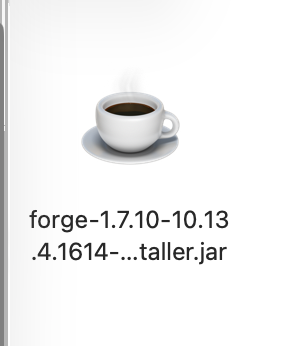
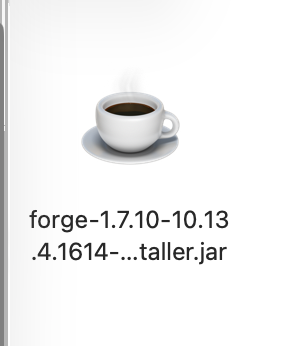 Não abra o arquivo ainda se o seu navegador avisar sobre editores desconhecidos. Você o executará manualmente na próxima seção.
Não abra o arquivo ainda se o seu navegador avisar sobre editores desconhecidos. Você o executará manualmente na próxima seção.
Como instalar o Forge 1.7.10 no Windows ou Mac
Depois de baixar o 1.7.10 Forge, você precisa executar o instalador e configurar um novo perfil do Forge no Minecraft Launcher.
Execute o instalador do Forge 1.7.10
Use Java para abrir o instalador do Forge e aponte-o para sua pasta do Minecraft.
Feche o Minecraft Launcher, se ele estiver instalado. ainda está aberto. Clique com o botão direito no arquivo forge-1.7.10-installer.jar. Escolha Abrir com e selecione Java ou Java(TM) Platform SE binário. Na janela do Forge, mantenha Instalar cliente selecionado. Verifique se o caminho da pasta .minecraft está correto e clique em OK. Espere até ver uma mensagem informando que a instalação do Forge foi concluída com sucesso.
Crie um perfil do Forge 1.7.10 no inicializador
O Forge adiciona uma nova versão do jogo ao inicializador oficial para que você possa iniciar o Minecraft com suporte a mod.
Abra o Lançador do Minecraft. Vá para a guia Instalações. Procure uma nova entrada chamada algo como Forge 1.7.10. Caso não o veja, clique em Nova instalação, escolha a versão do jogo Forge 1.7.10 na lista e dê um nome ao perfil. Clique em Salvar para armazenar o novo perfil do Forge.
Confirme se o Forge está instalado corretamente
Inicie o Minecraft com o Forge para confirmar se tudo funciona antes de adicionar qualquer mod.
No inicializador do Minecraft, selecione seu perfil Forge 1.7.10. Clique em Jogar. No menu principal, verifique se há um pequeno botão Mods e informações sobre a versão do Forge no canto. Se você vir ambos, instalou o Minecraft Forge 1.7.10 corretamente e está pronto para usar os mods.
Como adicionar mods ao Minecraft 1.7.10 Forge
Depois que o Forge for executado, você pode começar a instalar os mods do Minecraft 1.7.10. Sempre use mods que listem especificamente suporte para Forge 1.7.10 para evitar travamentos.
Baixe os arquivos do mod do Minecraft 1.7.10 de um site confiável. Certifique-se de que cada arquivo termine em .jar e mencione Forge 1.7.10 na descrição. Pressione Windows + R, digite %appdata%\.minecraft e pressione Enter ou abra a pasta.minecraft no Mac na biblioteca do usuário. Abra ou crie a pasta mods dentro de.minecraft. Copie os arquivos mod .jar para a pasta mods. Reinicie o Minecraft usando seu perfil Forge 1.7.10 e abra o menu Mods para confirmar que eles foram carregados.
Maneira alternativa de instalar o Forge 1.7.10 com um iniciador modificado
Se você preferir uma configuração mais fácil, alguns iniciadores de terceiros podem baixar o Minecraft Forge 1.7.10 para você e gerenciar modpacks automaticamente.
Instale um iniciador modificado confiável, como CurseForge ou Prism, se você se sentir confortável com ferramentas de terceiros. Procure no inicializador um perfil ou modpack do Minecraft 1.7.10 que use o Forge. Deixe o inicializador baixar a versão correta do Forge 1.7.10 e os arquivos do pacote. Inicie o Minecraft de dentro do inicializador modificado em vez do inicializador vanilla quando quiser jogar esses pacotes.
Essa abordagem pode simplificar configurações complexas, mas você ainda deve baixar mods individuais apenas de fontes confiáveis e manter backups dos mundos de seu interesse.
Etapas de solução de problemas (corrigir problemas comuns ao baixar o Forge 1.7.10)
Se o Forge 1.7.10 não funcionar na primeira vez, essas soluções rápidas resolvem a maioria dos problemas.
O instalador não abre – Instale o Java 8, clique com o botão direito no arquivo .jar e escolha Abrir com > Java. Se o seu sistema ainda o ignorar, reinstale o Java e reinicie. Minecraft trava na inicialização – Remova todos os mods da pasta mods e inicie com um perfil limpo do Forge. Adicione mods um de cada vez para encontrar um mod quebrado ou de versão errada. Nenhum perfil do Forge no inicializador – Abra novamente o instalador do Forge e confirme que você escolheu Instalar cliente e o caminho.minecraft correto. O jogo usa a versão Java errada – No Minecraft Launcher, edite a instalação do Forge e defina o executável Java para o caminho do Java 8. Mods dizem versão errada do Minecraft – Instale apenas mods que sejam claramente compatíveis com o Minecraft 1.7.10 Forge. Mods para versões mais recentes não serão carregados corretamente nesta versão legada.
Dicas
Use a versão recomendada do Forge 1.7.10 para obter melhor compatibilidade com modpacks mais antigos. Faça backup da sua pasta.minecraft antes de instalar o Forge ou adicionar mods. Baixe todos os mods 1.7.10 de sites de modificação confiáveis para evitar arquivos corrompidos. Adicione mods, um de cada vez, para que você possa detectar problemas rapidamente. Use um iniciador de modpack leve se desejar um gerenciamento de perfil mais fácil.
FAQ
Preciso do Java 8 para Minecraft Forge 1.7.10?
Sim. O Forge 1.7.10 funciona melhor com o Java 8. Versões mais recentes do Java geralmente causam travamentos ou erros de instalação.
Por que o Minecraft trava quando eu adiciono mods?
Você pode estar usando mods que não foram criados para o Forge 1.7.10. Remova-os e adicione apenas mods rotulados para Minecraft 1.7.10.
Onde coloco os arquivos mod 1.7.10?
Coloque todos os arquivos mod.jar em sua pasta.minecraft → mods. Crie a pasta manualmente se ela não existir.
Por que não consigo ver o perfil do Forge 1.7.10 no meu inicializador?
Execute novamente o instalador do Forge e confirme se você selecionou Instalar cliente e se o diretório aponta para a pasta.minecraft correta.
Resumo
Baixe o Minecraft Forge 1.7.10 apenas no site oficial do Forge. Instale o Java 8 antes de executar o instalador do Forge. Crie e inicie o perfil Forge 1.7.10 através do Minecraft Launcher. Adicione apenas mods compatíveis com 1.7.10 à pasta mods. Se ocorrerem erros, remova mods, reinstale o Forge ou ajuste seu caminho Java.
Conclusão
Agora você sabe como baixar o 1.7.10 Forge, instalá-lo e começar a usar os mods clássicos do Minecraft 1.7.10. Pegando o instalador do site oficial do Forge e apontando-o para a pasta do Minecraft, você pode manter essa configuração legada estável enquanto explora enormes modpacks e mundos nostálgicos. Faça um backup de todos os salvamentos importantes, adicione novos mods lentamente e aproveite tudo o que o Forge 1.7.10 ainda oferece hoje.

